소개
앱 스토어에 앱의 바이너리 파일 (ipa 등)을 업로드하고자 할 때 여러 방법이 있는데 이 중 Transporter 앱을 사용하는 방법을 소개하고자 합니다. Xcode에서도 바이너리 업로드 기능을 지원합니다만, 문제는 알 수 없는 버그가 너무 많고 앱 업로드 중 자주 먹통이 된다는 점입니다.
이럴 때 다른 대안 중 Transporter앱을 사용하면 해당 문제가 발생하지 않을 수 있습니다.
방법
1) 앱을 arm64용으로 Archive합니다.


아카이브가 완료되면 Organizer 창이 표시됩니다.
2) Distribute App 버튼을 클릭한 다음, Export를 진행합니다.
업로드가 아님에 유의하세요.

Organizer 창에서 Distribute App 클릭


Export 선택
파일을 생성할 위치를 지정한 뒤 작업이 완료되면 폴더 내에 .ipa 파일이 생깁니다.

3) 앱 스토어에서 Transporter를 설치합니다.
완료되면 앱을 열고 개발자 계정으로 로그인합니다.
4) ipa 파일 추가 후 업로드합니다.
.ipa 파일을 Transporter 창에 드래그 앤 드롭하면 목록에 추가됩니다. 업로드 버튼을 눌러 업로드를 시작합니다.

5) 업로드가 완료될 때까지 기다린 뒤, 완료 메시지가 정상적으로 뜨는지 확인합니다.

업로드 중


6) 업로드 파일의 처리가 완료되면 앱 스토어 커넥트에서 빌드를 추가합니다.
업로드 파일의 처리(processing)가 끝나면 메일로 알림이 옵니다.
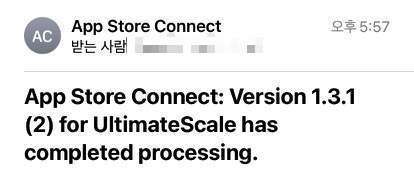
이후 앱 스토어 커넥트(App Store Connect) 페이지에 접속해서 빌드 등록을 완료합니다.






1개의 댓글
Tristan · 2025년 10월 14일 10:41 오후
Hi,
We’ve helped thousands of businesses fix accessibility issues, stay compliant, and reach more customers.
We’d be glad to assist you as well
Here’s what you’ll get from us today:
Free Accessibility scan
Free Detailed report
Free First fix + accessibility toolbar
Start by scanning your site: http://scan4.free
Best,
The PLURO Team
If you wish to stop getting further notifications from this message, feel free to fill the form at bit. ly/fillunsubform with your domain address (URL).
4367 47th Avenue, Canandaigua, CA, USA, 90835